Introduction
Suite à un commentaire de « src » sur le billet précèdent intitulé « Installation d’un Serveur Web IIS 7.0 » . Je vous propose de voir l’installation d’une plateforme PHP sur le Serveur Web IIS 7.0.
Il y a deux moyens d’installer PHP, une façon intuitive simple qui est d’exécuter via un programme d’installation Windows. il suffit de télécharger le kit d’outil WIX (Windows Installer XML) et installer PHP via « l’installateur ». Cette méthode même si elle est intuitive comporte un défaut: Par défaut aucune extension n’est installée, et si l’on customize l’installation il arrive souvent que soit toutes les extensions soit installées ou beaucoup d’extensions qui ne seront pas utilisées. Or nous sommes sur un serveur,pour des raisons de sécurité il est recommandé d’installer uniquement les extensions utiles à l’utilisation.
L’autre methode et c’est celle que nous détaillerons, est l’installation via le fichier zip Windows téléchargeable sur le site de php. Cette methode est plus fastidieuse pour l’installation mais permet d’avoir un vrai contrôle sur les extensions à installer.
Installation de PHP
Tout d’abord il faut télécharger le fichier zip sur: « http://www.php.net/downloads.php« .
Une fois téléchargé, il faut le dé-zipper dans un dossier. Personnellement j’ai choisi de créer un dossier à la racine nommé php. Je dé-zippe donc mon fichier à « C:/php/ ».
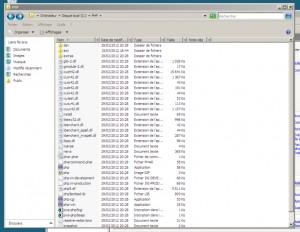
Le fichier étant dé-zippé, il faut renommer le fichier « php.ini-production » en « php.ini« . Ensuite, il est important de modifier certaines petites options dans le php.ini : Il faut mettre le « fastcgi.impersonate » à 1, car sous IIS et seulement sous IIS, cette option permet de gérer la sécurité de celui qui fait la requête (grossièrement elle empêche l’usurpation d’identité).
On met le « cgi.fix_pathinfo » à 0, c’est à dire on desactive cette nouvelle fonction de PHP. Cette option permet de dire à php de ne pas fournir un PATH_INFO qui est l’information supplémentaire sur le chemin, mais seulement un PATH_TRANSLATED en SCRIPT_NAME. Pour plus de précision jetez un coup d’oeil aux spécificités des CGI sur le site de php.
Il faut mettre « cgi.force_redirect » à 0, car sous IIS cette option est inutile et peut interferer tout comme OmniHTTPD ou Xitami.
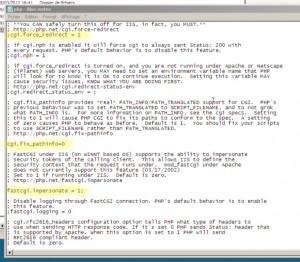
Il faut aussi dire où se situe les extensions. Dans notre cas il s’agit du dossier « ext » présent dans le meme dossier que le php.ini. Donc il faut le stipuler dans l’option « extension_dir = « . / ext »".
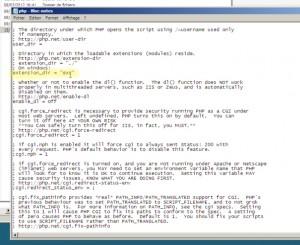
Enfin, il est important de regler les messages d’erreurs pour cela modifier « error_log = « C: php_errors.log »".
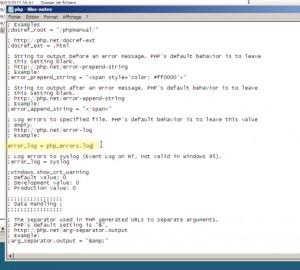
Je vous propose aussi de dé-commenter la ligne d’extension mysql: « extension=php_mysql.php », pour activer l’extension mySQL pour php, dans une possible utilisation de MySQL.
Maintenant qu’on a modifié le fichier « php.ini », on va modifier la variable d’environnement « Path » en rajoutant le chemin du dossier php soit « C:\php ». Pour cela il faut aller dans Panneau de configuration -> Système -> Paramètres système avancés -> Variables d’environnement. Dans la fenêtre qui vient de s’ouvrir modifiez la variable path dans les variables systèmes. Il suffit d’ajouter « ;C\php » à la variable.
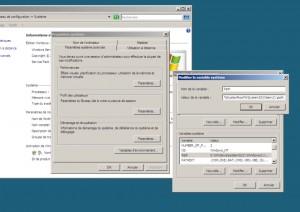
Cette variable va nous permettre de donner le chemin de notre nouveau module php à notre Serveur IIS. Pour cela ouvrir le « gestionnaire des services internet (IIS) ». Dans la page d’accueil de votre serveur cliquez sur « Mappages de gestionnaires ».
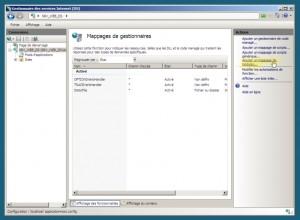

Ajoutez en document par défaut le fichier index.php et « defaut.php ».
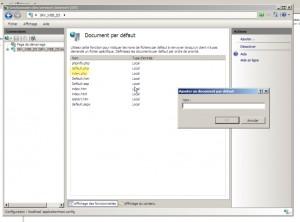
Conclusion
Nous avons vu l’installation d’un serveur IIS et maintenant nous venons de voir comment rajouter la plateforme php pour pouvoir héberger site et application web.
Préférez-vous PHP ou ASP .NET ? Vous qui avez déjà un Serveur Web IIS et php installé, utilisez-vous une extension spécifique qui vous semble indispensable ?
